[무료] HWP 한글 파일을 PDF로 변환 하는 법
한글(HWP) 문서는 한국에서 주로 사용하는 문서 형식이에요. 하지만 특정 환경에서는 호환성이 떨어지는 경우가 있어, 한글 파일을 PDF로 변환하는 일이 많아요. 특히, 이메일로 공유하거나 인쇄할 때 PDF는 파일 형식이 깨지지 않고 그대로 유지되기 때문에 HWP를 PDF로 변환하는 경우가 많답니다. 이번 글에서는 무료로 한글 파일을 PDF로 변환하는 다양한 방법을 소개해 드릴게요.
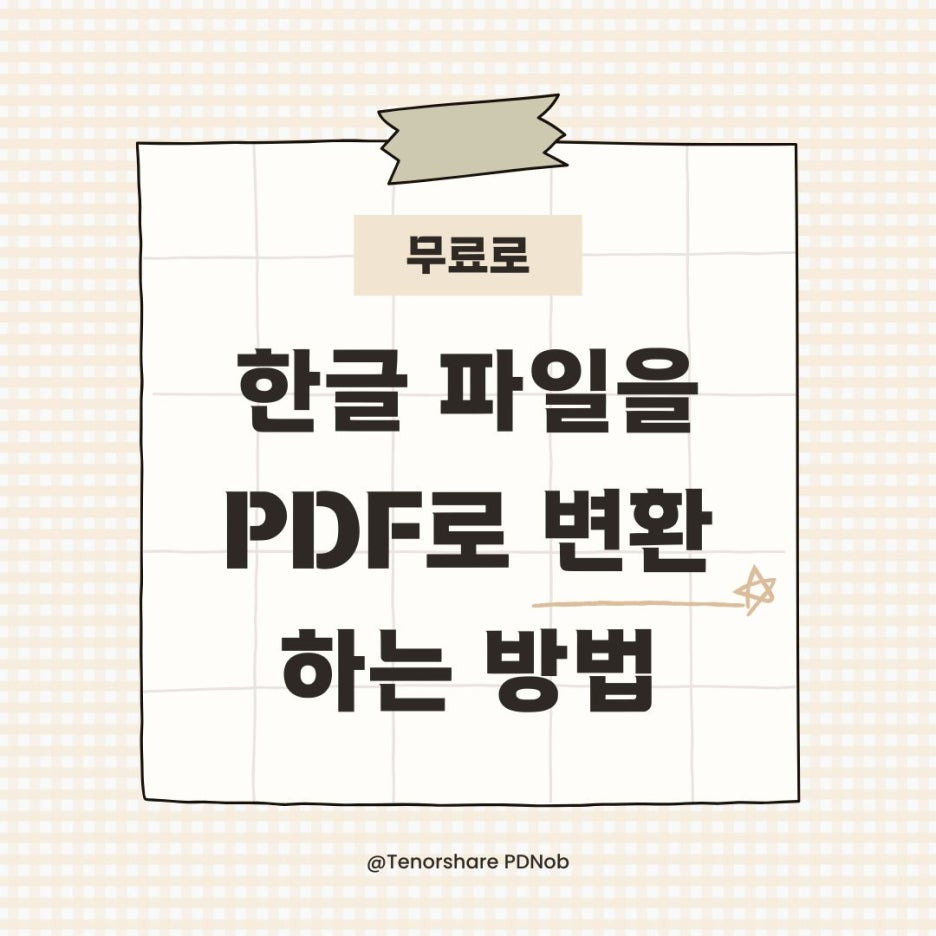
한컴오피스 한글에서 PDF 변환하는 방법 (한컴 설치된 경우)
한컴오피스 한글이 설치되어 있다면, 별도의 프로그램 없이도 HWP 파일을 PDF로 변환할 수 있어요. 한컴오피스에서는 기본적으로 PDF 변환 기능을 제공하기 때문에, 몇 번의 클릭만으로 문서를 PDF 형식으로 저장할 수 있답니다. 아래 방법을 참고해 보세요.
방법 1: [PDF로 저장하기] 기능 활용
한컴 오피스 한글 HWP 파일에서 PDF로 저장할 수 있습니다. 아래 순서대로 따라 하시면 됩니다.
1. PDF 변화하고 싶은 한글 파일을 열어줍니다.
2. PDF 저장 메뉴를 선택하고 상단 메뉴에서 파일을 클릭합니다.
3. 하위 메뉴에 PDF로 저장하기 버튼을 선택합니다.
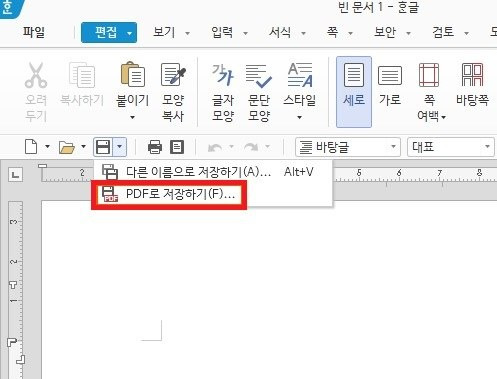
4. 저장 위치를 정해주고 저장된 위치에서 PDF 파일이 여는지 확인합니다.
방법 2: [다른 이름으로 저장하기] 기능으로 변환
기존 한글 파일을 유지하면서 PDF로 변환된 파일을 따로 저장 가능합니다.
1.똑같이 한글 파일을 열어줍니다.
2.상단 메뉴에 파일을 클릭해주고 다른 이름으로 저장 하기를 선택합니다.
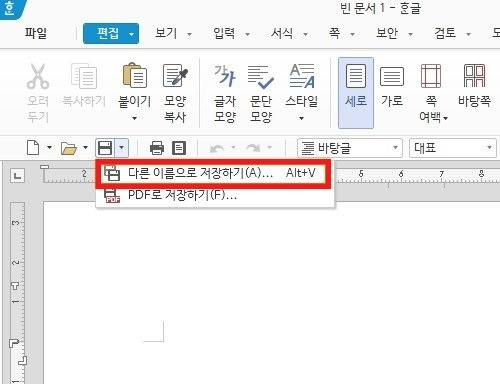
3.저장 창에서 파일 형식 하위 항목들 중에서 PDF를 선택합니다.
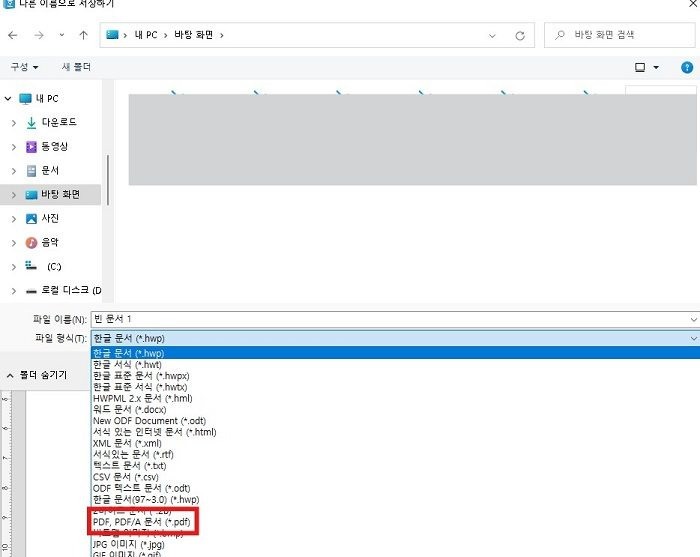
4.파일을 저장하시고 저장된 위치에 PDF 파일이 열리는지 확인합니다.
방법 3: [인쇄] 기능을 사용하여 한글 PDF 변환
인쇄 기능을 이용해서 hwp 파일을 pdf로 저장하는 것도 가능합니다.
1.한글 문서를 열어줍니다.
2.상단 메뉴에서 파일을 클릭해주고 인쇄를 클릭합니다.
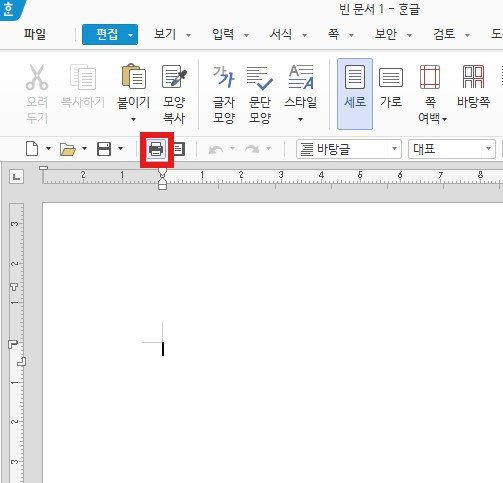
3.인쇄 창이 나오면 프린트 선택 목록에서 “한컴 PDF” 혹은 Microsoft Print to PDF”를 선택합니다.
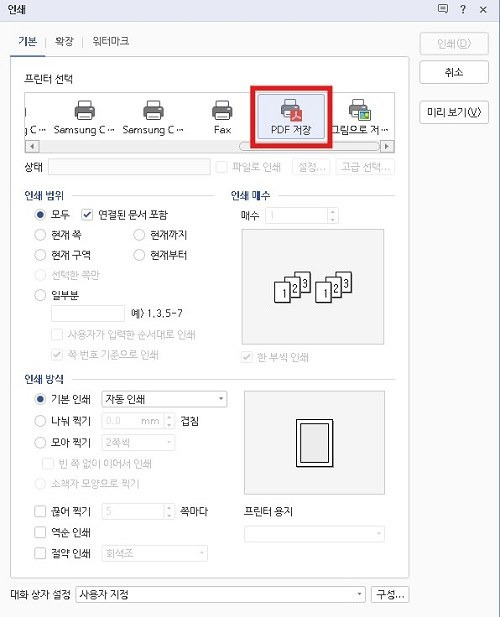
4.저장 위치에 있는 PDF 파일이 잘 열리는지 확인해 줍니다.
한컴 없이 한글 파일을 PDF로 변환하는 방법 (무료 뷰어 및 프로그램 활용)
만약 한컴오피스가 없다면, 무료 뷰어나 다른 프로그램을 활용해서 한글 파일을 PDF로 변환할 수 있어요. 한컴오피스 뷰어, 온라인 변환 사이트, 무료 문서 편집 프로그램 등을 사용하면 HWP 파일을 손쉽게 PDF로 변환할 수 있답니다. 아래에서 한컴 없이 PDF 파일을 변환하는 방법을 소개해 드릴게요.
방법 1: 한컴오피스 뷰어로 한글 파일 PDF 변환
한컴 오피스 뷰어로 PDF 변환하는 방법은 다음과 같습니다.
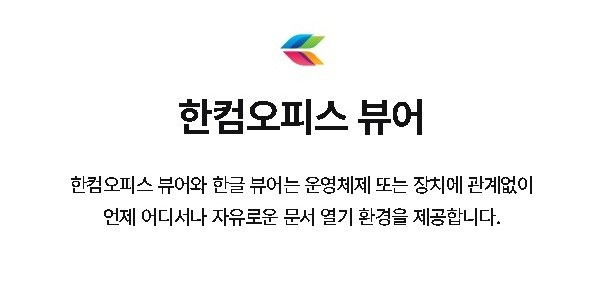
1.먼저 한컴뷰어를 다운로드 및 설치해 줍니다. hwp 문서를 열어 주신 다음 상단 메뉴에서 파일 인쇄를 클릭합니다.
2.프린트 선택 목록에서 Adobe PDF, Microsoft Print to PDF 또는 한컴 PDF를 클릭합니다.
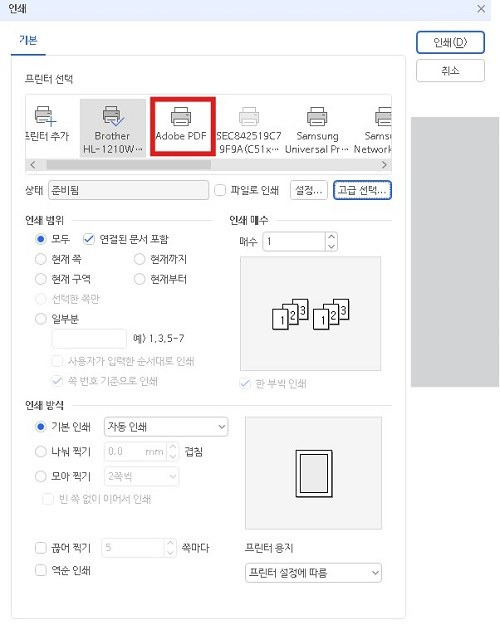
3.인쇄 버튼을 누르고 저장된 위치로 가서 PDF가 잘 저장되었는지 확인합니다.
방법 2: 네이버 웨일 브라우저에서 HWP to PDF 변환
한컴 오피스에서 제공하는 방법 외에도 다른 프로그램으로도 변환이 가능합니다. 네이버 웨일 브라우저 Hwp to Pdf 변환이 그 예시입니다.
1.웨일 브라우저를 다운로드 및 실행합니다.
2.HWP 파일을 웨일 브라우저로 직접 드래그 앤 드롭 해줍니다.
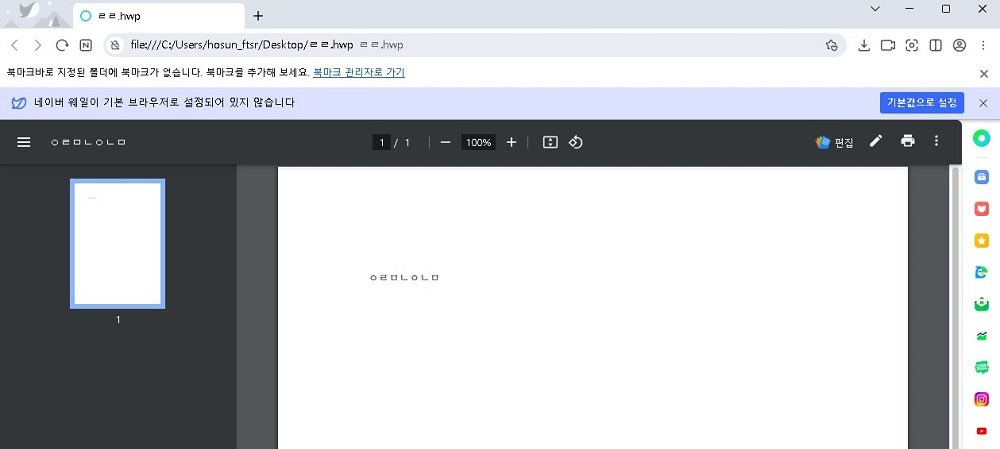
3.Ctrl + p를 눌러 인쇄 창을 엽니다.
4.대상 프린터에서 PDF로 저장 또는 Microsoft Print to PDF를 선택합니다.
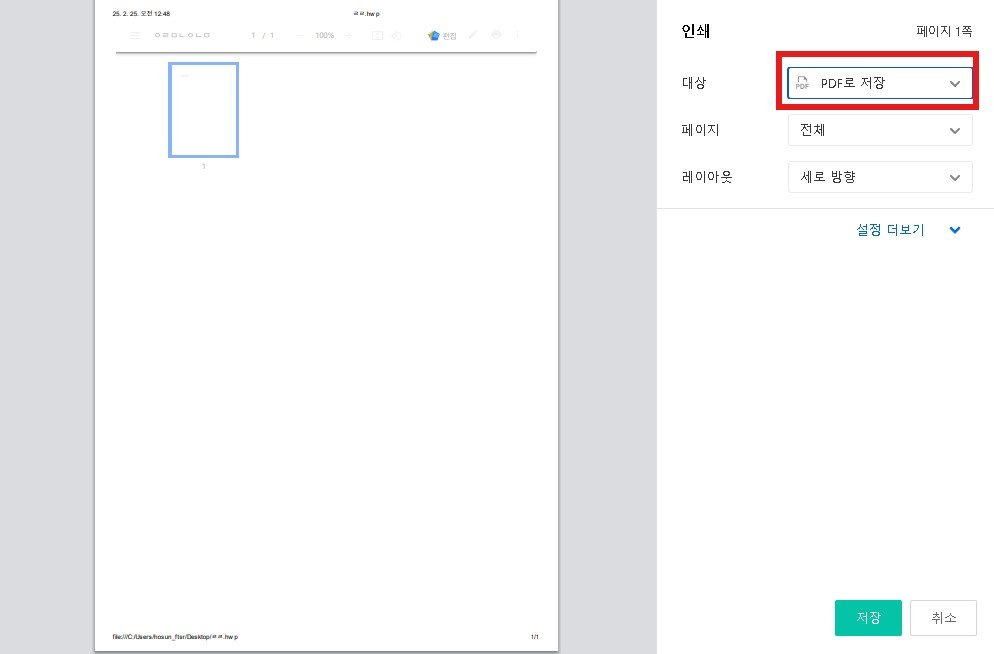
5.저장 버튼을 클릭해주고 해당 위치로 가서 파일이 열리는지 확인해 줍니다.
방법 3: 아래한글 문서 변환 도구 활용
아래 한글 문서는 한글과 컴퓨터에서 제공하는 공식 변환 프로그램으로 한글 파일을 다양한 형식으로 변환해 줍니다.
1.아래 한글 문서 변환 도구를 다운로드 및 설치합니다.
2.프로그램을 실행해주고 파일 추가 버튼을 클릭합니다.
3.변환할 파일 형식을 PDF로 선택해주고 변환 옵션을 확인 후 저장 버튼을 눌러줍니다.
4.지정된 폴더에 제대로 저장이 되었는지 확인합니다.
설치 없이 온라인에서 한글 PDF 변환하는 방법 (무료 사이트 추천)
한컴오피스를 설치하지 않아도 온라인에서 간편하게 한글 파일을 PDF로 변환할 수 있어요. 무료 한글 PDF 변환 사이트를 활용하면 파일을 업로드하는 것만으로도 쉽게 변환이 가능하답니다. 급하게 문서를 변환해야 하거나, PC에 한컴오피스가 설치되어 있지 않을 때 활용하기 좋아요. 대표적인 사이트로는 Allinpdf, Cloudconvert, Onlineconvertfree, Convertio, Soda PDF Converter 등이 있어요.
이중에 cloudConvert 사용 하는 방법에 대해 소개하겠습니다.
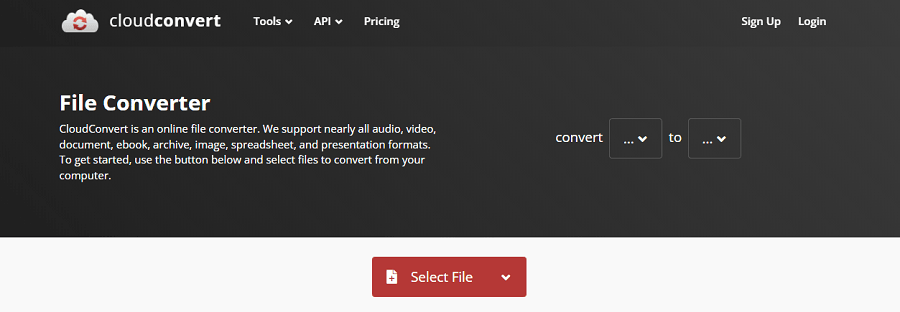
1.검색창에 영어로 cloudConvert라고 검색해 줍니다.
2.사이트 정 중앙에 Select File을 선택해주고 변환하고자 하는 한글 파일을 업로드합니다.
3.convert to 옆 하위 항목에서 pdf 형식을 클릭해주고 Convert를 클리갑니다.
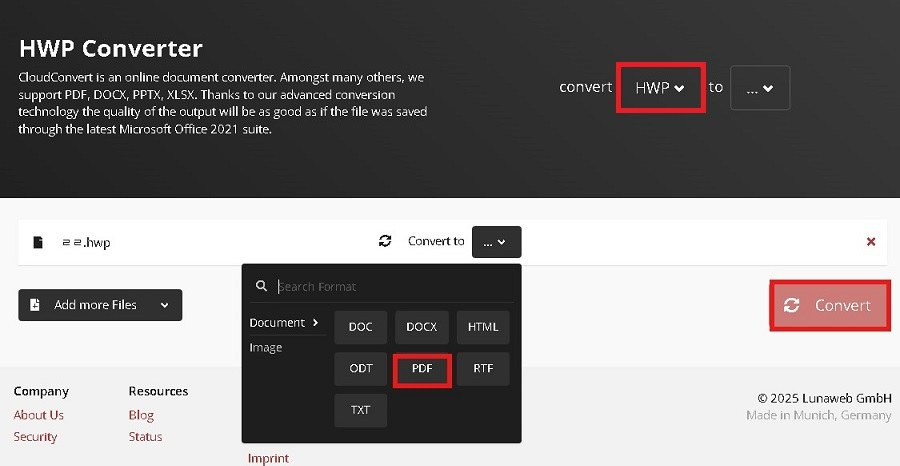
4.컨버터가 완료되면 다운로드 버튼을 눌러 파일을 확인해줍니다.
한글 파일을 PDF로 변환 후 편집하는 방법
PDF로 변환하고 나면 수정이 쉽지 않아요. 무료 PDF 편집 프로그램을 사용하면 간편하긴 하지만, 기능이 제한적인 경우가 많아요. 만약 PDF 보안 설정, 편집, 주석 추가, OCR 기능까지 모두 지원하는 프로그램이 필요하다면 Tenorshare PDNob을 추천드려요. 이 프로그램은 한글 문서에서 제공하는 다양한 편집 기능뿐만 아니라, 한글에서 지원하지 않는 번역 기능까지 제공한답니다.
Tenorshare PDNob 주요 기능:
- PDF 모드에서 자유로운 텍스트 편집
- PDF에 텍스트, 링크, 워터마크, 스티커, 이미지, 주석 추가
- PDF 병합, 분할, 압축 및 페이지 자르기 기능 제공
- OCR 기능으로 완전한 텍스트 변환
- PDF AI 요약 기능 제공
기존에 PDF에서 할 수 없었던 편집 기능들을 제공합니다.
Tenorshare PDNob 무료 다운로드 바로가기
Tenorshare PDNob 사용법:
1.PDNob Editor를 실행해주고 한글 PDF 변환된 파일을 열어줍니다.
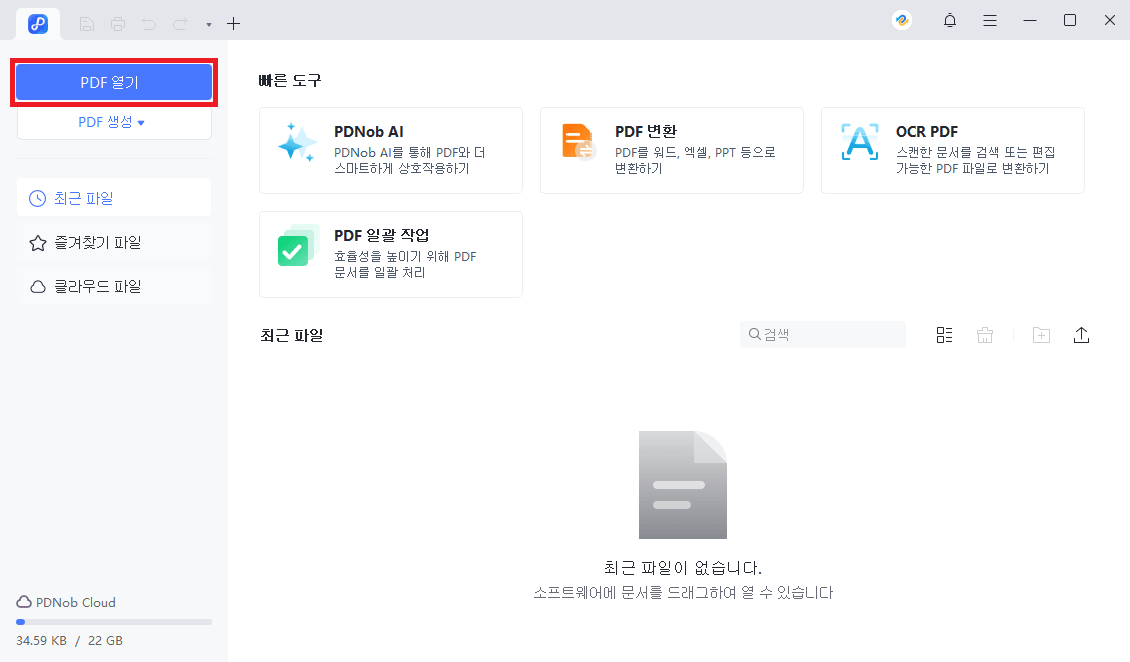
2.PDF 파일이 열리면 상단 메뉴 "편집" 툴을 이용해 내용을 편집합니다. PDF 내용 수정, 텍스트 추가, 이미지 삽입, 워터마크 추가, 주석달기 등 필요한 옵션을 선택하고 작업을 진행합니다.
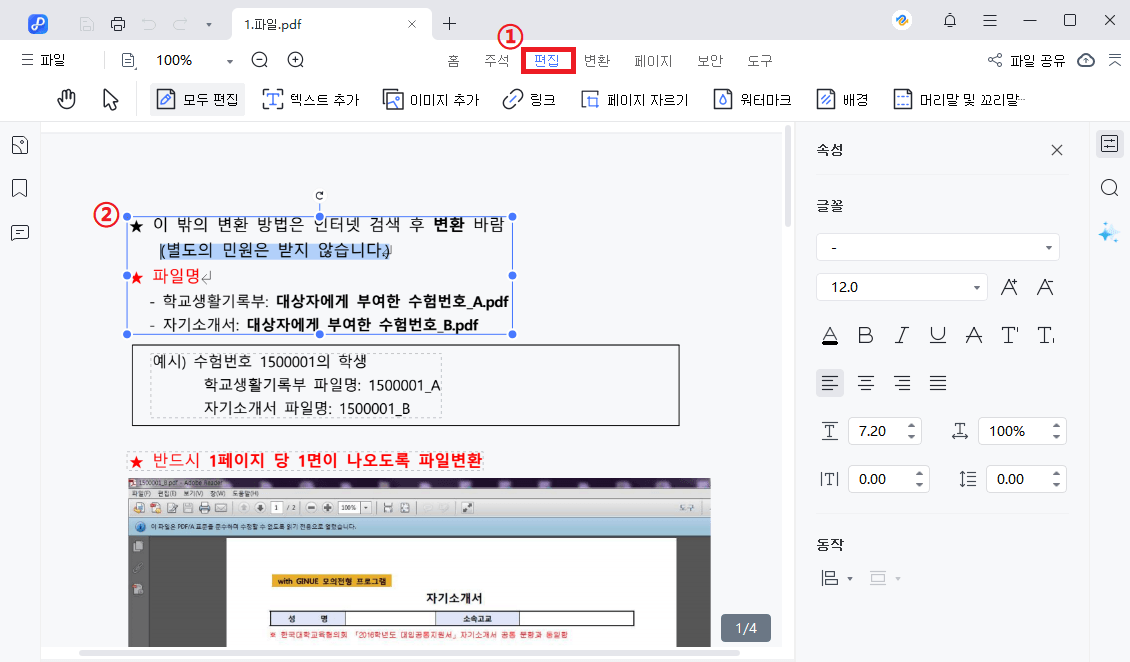
3."OCR" 기능을 이용하면 편집 할 수 없는 사진 파일에 텍스트도 편집 가능합니다.
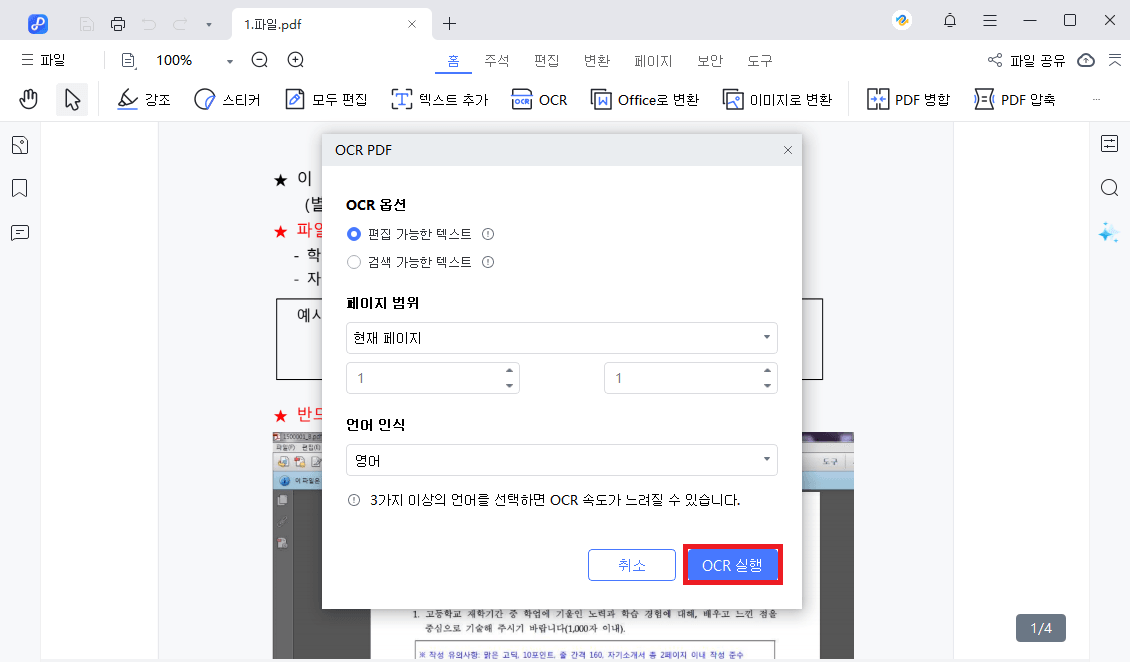
4.PDNob AI를 활용하면 PDF 내용 요약도 가능합니다.
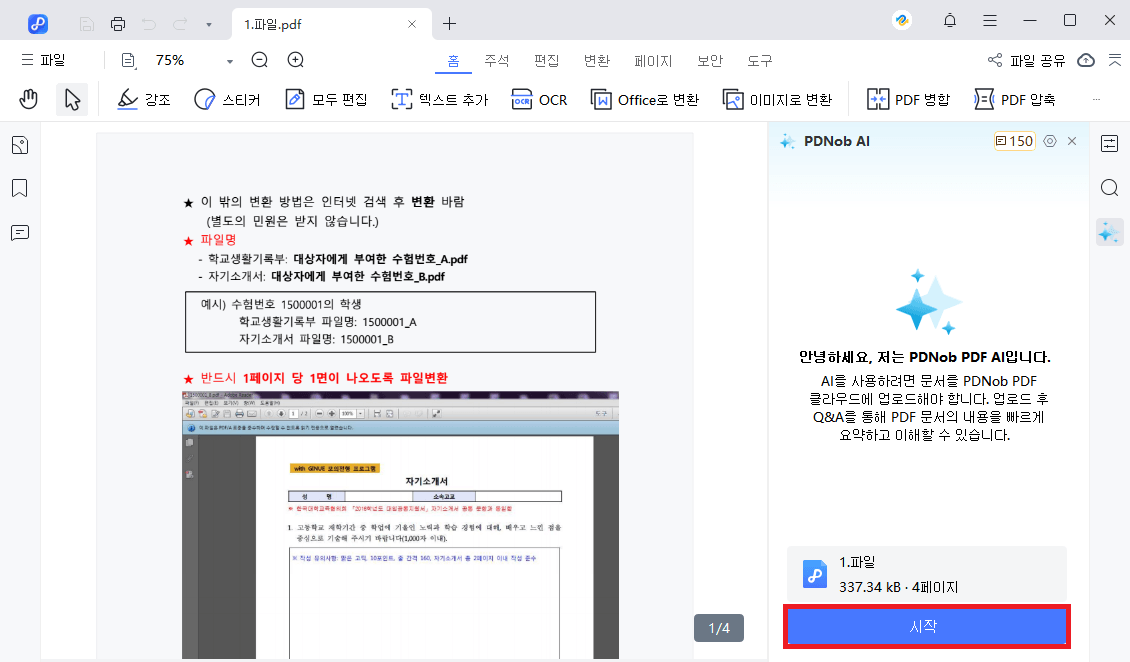
5.편집이 완료된 PDF 파일을 저장해주시고 저장된 위치로 가서 파일이 잘 편집되었는지 확인합니다.
마무리
지금까지 한글 파일을 PDF로 변환하는 다양한 방법을 소개해 드렸어요. 문서의 호환성 문제로 인해 PDF 변환이 필요한 경우가 많은데, 위에서 소개한 방법을 활용하면 별도의 프로그램 없이도 손쉽게 변환할 수 있답니다.
또한, 만약 한글 원본 파일 없이 PDF만 보유한 상태에서 수정이 필요하다면 Tenorshare PDNob을 활용해 보세요. 학교나 회사에서 보다 효율적인 문서 작업이 가능할 거예요!
▼ Tenorshare PDNob 홈페이지 바로가기 ▼
AI 기반 올인원 PDF 편집 프로그램 | PDF 편집, 변환, 병합, 인쇄, 주석, 보안 설정까지 모든 작업을 쉽고 빠르게!